 De dage er forbi, hvor du går glip af en episode af din yndlings-TV-serie blot på grund af en travl tidsplan eller en glemsom hjerne. Med en Dish DVR kan du optage dine foretrukne Ret netværksshows med det samme eller på forhånd, så du kan nyde dem, når det passer dig. Men hvad ville du gøre, hvis din Dish DVR mistede alle optagelser?
De dage er forbi, hvor du går glip af en episode af din yndlings-TV-serie blot på grund af en travl tidsplan eller en glemsom hjerne. Med en Dish DVR kan du optage dine foretrukne Ret netværksshows med det samme eller på forhånd, så du kan nyde dem, når det passer dig. Men hvad ville du gøre, hvis din Dish DVR mistede alle optagelser?
Før du begynder at begræde dine manglende videoer, er der et par ting, du kan prøve for at gendanne slettede shows på Dish DVR.
Hvorfor forsvinder Dish DVR-optagelser
Der er forskellige grunde til, at optagelser kan forsvinde fra din DVR og Dish-app. Her er nogle af de mere almindelige scenarier, og om det er muligt at gendanne optagelser fra dem:
| Årsag | Beskrivelse |
| 💥 Utilsigtet Sletning | Hvis dine Dish DVR-optagelser er forsvundet, er en af de mest almindelige årsager, at nogen ved et uheld har slettet dem. Heldigvis er det en af de nemmere scenarier at håndtere. Brug af en effektiv datagendannelsesprogram kan hjælpe dig med at få optagelserne tilbage, så længe filerne ikke er blevet overskrevet i DVR’en endnu. |
| 💻 Softwarekorruption | DVR’er har normalt software, der letter håndtering og optagelse af videoer, som fx Dish-appen. Hvis softwaren ikke fungerer eller bliver korrupt, kan dette også forårsage korruption i de optagelser, den har adgang til. Selvom datagendannelsesprogrammer kan hente korrupte filer, kan de normalt ikke reparere dem. Dette betyder, at de reddede optagelser stadig vil være korrupte. |
| 🔋 Strømafbrydelse | Pludselige strømafbrydelser kan forårsage et utal af problemer for en DVR, såsom tab eller korruption af optagelser eller enhedsbeskadigelse. Hvis optagelserne bare er tabt, kan en datagendannelsesapp måske hente dem. Med hensyn til korrupte videoer kan der være nogle få værktøjer, der kan udføre reparationer. Skadede DVR’er bør dog sendes til en professionel gendannelsestjeneste for assistance. |
| 💾 Ikke Mere Harddiskplads | Generelt, når en DVR løber tør for lagerplads, mens den optager, vil den slette det ældste indhold for at give plads til nyt. Desværre betyder dette, at de slettede optagelser overskrives med det samme, hvilket gør dem uoprettelige. |
| 🎥 Optagelsesproblemer | Nedbrud eller problemer, der opstår, mens DVR’en optager, vil sandsynligvis få videoen til at blive korrupt eller gå tabt. Mens sidstnævnte kan blive hentet ved hjælp af et datagendannelsesprogram, vil det sandsynligvis også være korrupt og ubrugelig. |
Kan du gendanne slettede shows på Dish DVR?
Det er muligt at gendanne slettede DVR-optagelser, forudsat at videoerne endnu ikke er blevet overskrevet, og lagermediet ikke har lidt betydelig skade. Hvis der dog er skade på enheden, er det bedst at kontakte en betroet datagendannelsestjeneste for at se, om de kan hjælpe med at redde de slettede optagelser fra Dish Network.
Sådan gendanner du slettede Dish DVR-optagelser
Dish-appen tilbyder et par forskellige funktioner, der giver dig mulighed for at gendanne nylige videoer, der ved en fejl blev slettet. Og hvis de ikke virker, kan du søge efter et førsteklasses datagendannelsesprogram, der kan hjælpe dig med at gendanne slettede optagelser fra DVR’er.
Metode 1: Gendanne Slettede DVR-optagelser fra Papirkurv
De fleste DVR’er har en papirkurv-funktion, hvor optagelser ender i en vis periode efter at være blevet slettet. I Dish-appen vil du bemærke en papirkurv-sektion i øverste højre hjørne af hovedmenuen.
Adgang til den sektion vil vise dig listen over optagelser, der for nylig er blevet slettet. Derfra kan du gendanne slettede DVR-optagelser på Dish ved at fremhæve dem og trykke på Recall-knappen. Husk, at indholdet af sektionen Papirkurv kun er tilgængeligt i 48 timer eller mindre siden sletningen, selvom dette kan variere afhængigt af, hvilken type DVR du bruger.
Metode 2: Gendan slettede DVR-optagelser fra for nylig slettede
Visse kabeludbydere og DVR-modeller tilbyder en funktion, der giver dig mulighed for at gendanne nyligt slettede optagelser fra din enhed, forudsat at du har nok plads på harddisken til at rumme dem. Verizons Fios TV DVR, Dish DVR og Xfinitys X1 DVR har alle denne funktion, selvom det kun er for optagelser, der for nylig er blevet slettet.
Processen varierer afhængigt af enheden, men det er normalt som følger:
- Åbn udbydermenuen.
- Gå til Mine Shows/Film/DVR .
- Gå til For nylig slettet .
- Gendan manglende shows.
Det er værd at bemærke, at det i nogle enheder, som Xfinity X1 DVR, kan tage en dag eller to for optagelserne at blive gendannet.
Metode 3: Gendan manglende DISH DVR-optagelser
En fejl i DVR-softwaren kan være årsagen til, at dine Dish hopper-optagelser pludselig forsvandt. I disse tilfælde kan du prøve at slukke for DVR’en, tage stikket ud, sætte det i igen og så tænde enheden igen. Med lidt held skulle dine Dish-programmer dukke op igen i din optagemappe.
Metode 4: Gendanne Slettede Dish DVR Optagelser fra en Harddisk
Nogle mennesker foretrækker at gemme eller oprette backups af Dish DVR-optagelser på en ekstern harddisk. Men hvis disse optagelser senere blev slettet eller forsvandt fra den eksterne harddisk, er den bedste gør-det-selv-måde at få dem tilbage på at bruge et datagendannelsesprogram. Disk Drill er en af de bedste datagendannelsesapps til harddiske på markedet på grund af dens bemærkelsesværdigt høje gendannelsesrate, hurtige scanningshastigheder og utroligt brugervenlige UI. Her er et par grunde mere til at overveje Disk Drill:
- Det understøtter en bred vifte af filsystemer, selv dem, der er korrupte eller RAW.
- Det er i stand til at gendanne stort set enhver filtype og er især dygtig til at redde videofiler, inklusive hvilket som helst format din DVR bruger.
Du behøver heller ikke at investere penge i Disk Drill med det samme, da programmet tilbyder en prøveversion, der lader dig gendanne op til 500 MB data gratis.
Sådan gendannes slettede videoer fra en ekstern harddisk ved hjælp af Disk Drill:
- Gå til Cleverfiles-hjemmesiden og download den nyeste version af Disk Drill.
- Åbn derefter downloadet og følg de angivne instruktioner, indtil appen er installeret på din computer.
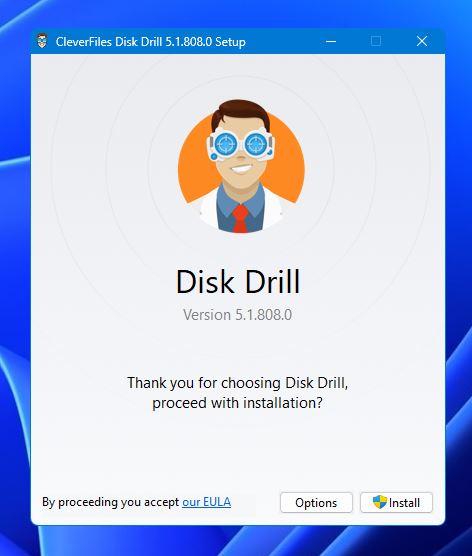
- Når den er installering succesfuldt, start Disk Drill, vælg derefter den eksterne drev hvor dine DVR-optagelser blev gemt, og klik på Søg efter tabte data .
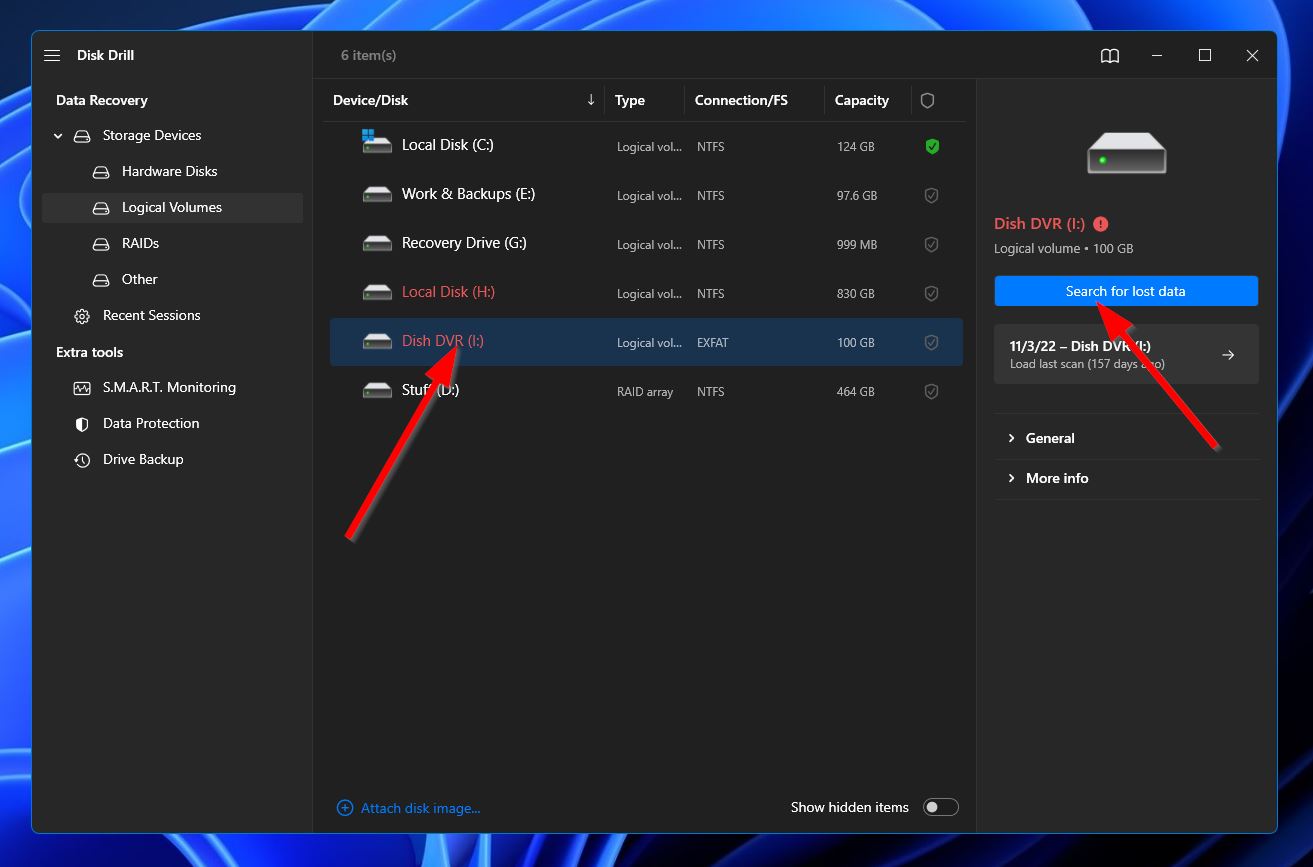
- Derefter vil programmet begynde at scanne din eksterne harddisk for mistede eller slettede DVR-optagelser, det kan finde. Hvor lang tid dette tager afhænger af størrelsen på dit drev. I mellemtiden kan du klikke på Gennemse fundne elementer knappen øverst til højre for at se hvilke optagelser, der er fundet indtil videre. Du kan også bare vente på, at scanningen slutter, før du klikker på den samme knap for at gå til resultatsiden.
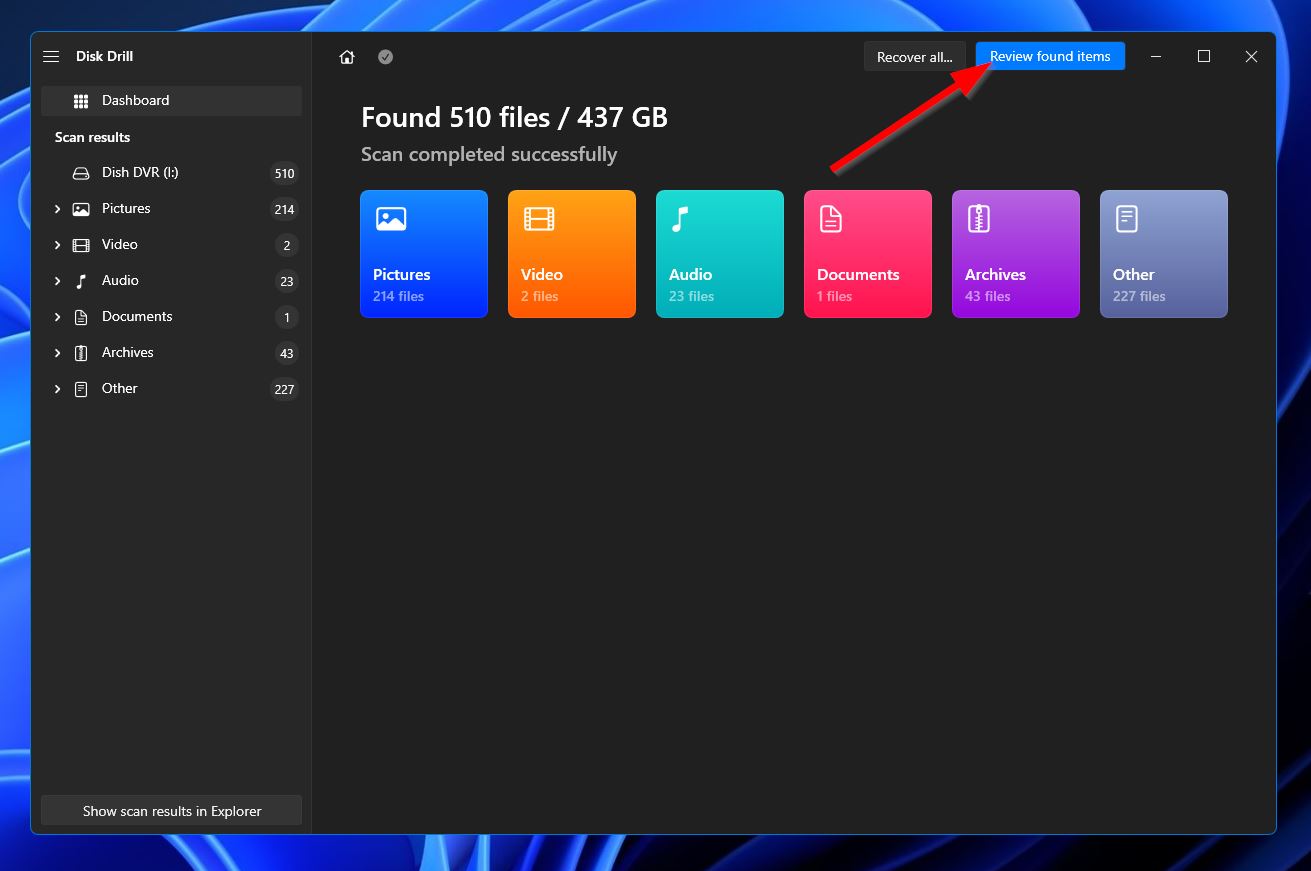
- Gennemse scanningsresultaterne, indtil du finder de optagelser, du ønsker at gendanne. Du kan bruge filtrene til venstre for at indsnævre dine resultater til kun videoer, eller du kan bruge søgefeltet øverst til højre til at søge efter specifikke filnavne eller filformater. Når du har fundet det, du leder efter, skal du vælge optagelsen ved at markere afkrydsningsfeltet ved siden af filnavnet og derefter trykke på Gendan -knappen for at gå til næste trin.
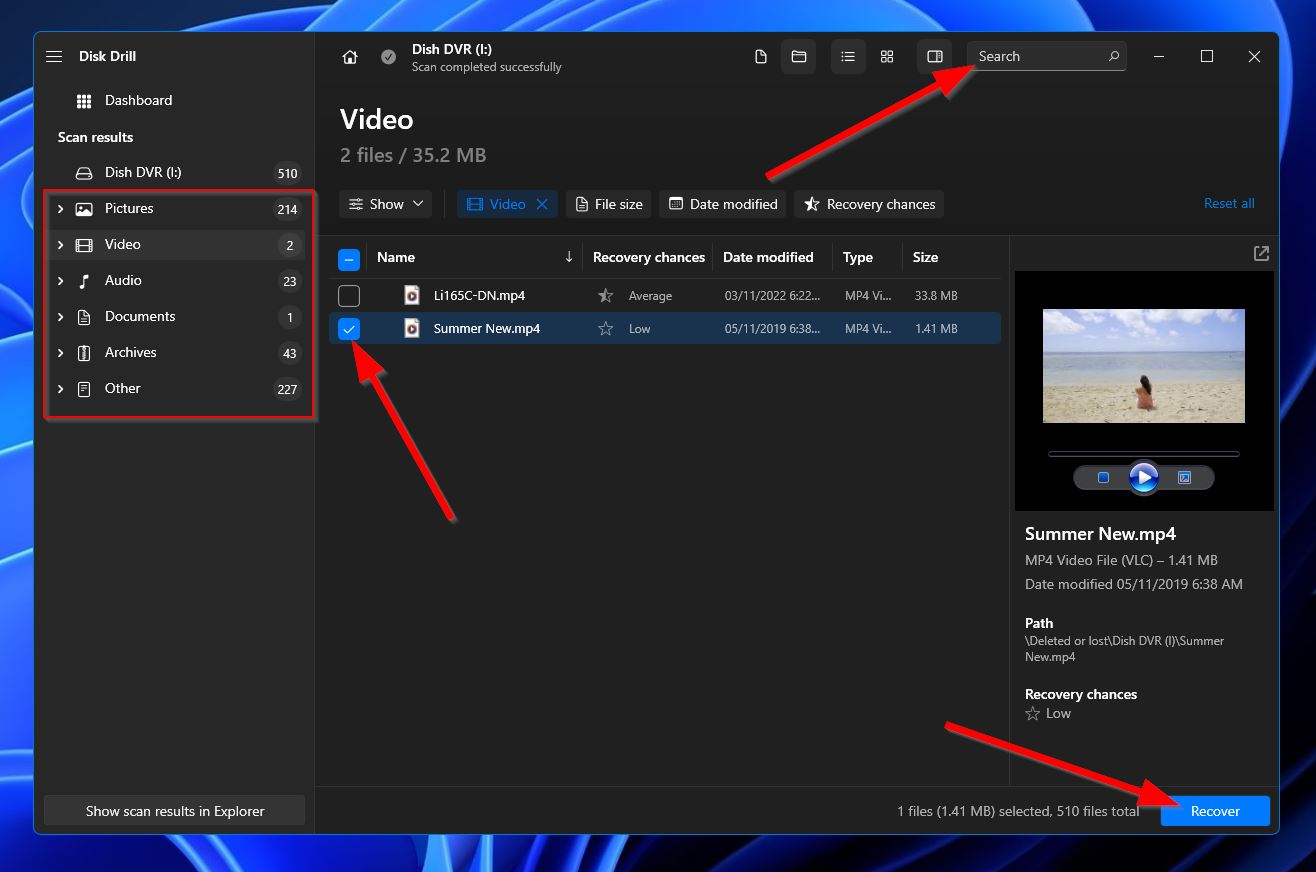
- Vælg i pop op-vinduet, der vises, den mappe, hvor du vil gemme de gendannede optagelser. Dette skal være på en anden lagringsenhed end det eksterne drev, du gendanner fra. Klik på Næste for at starte gendannelsen.
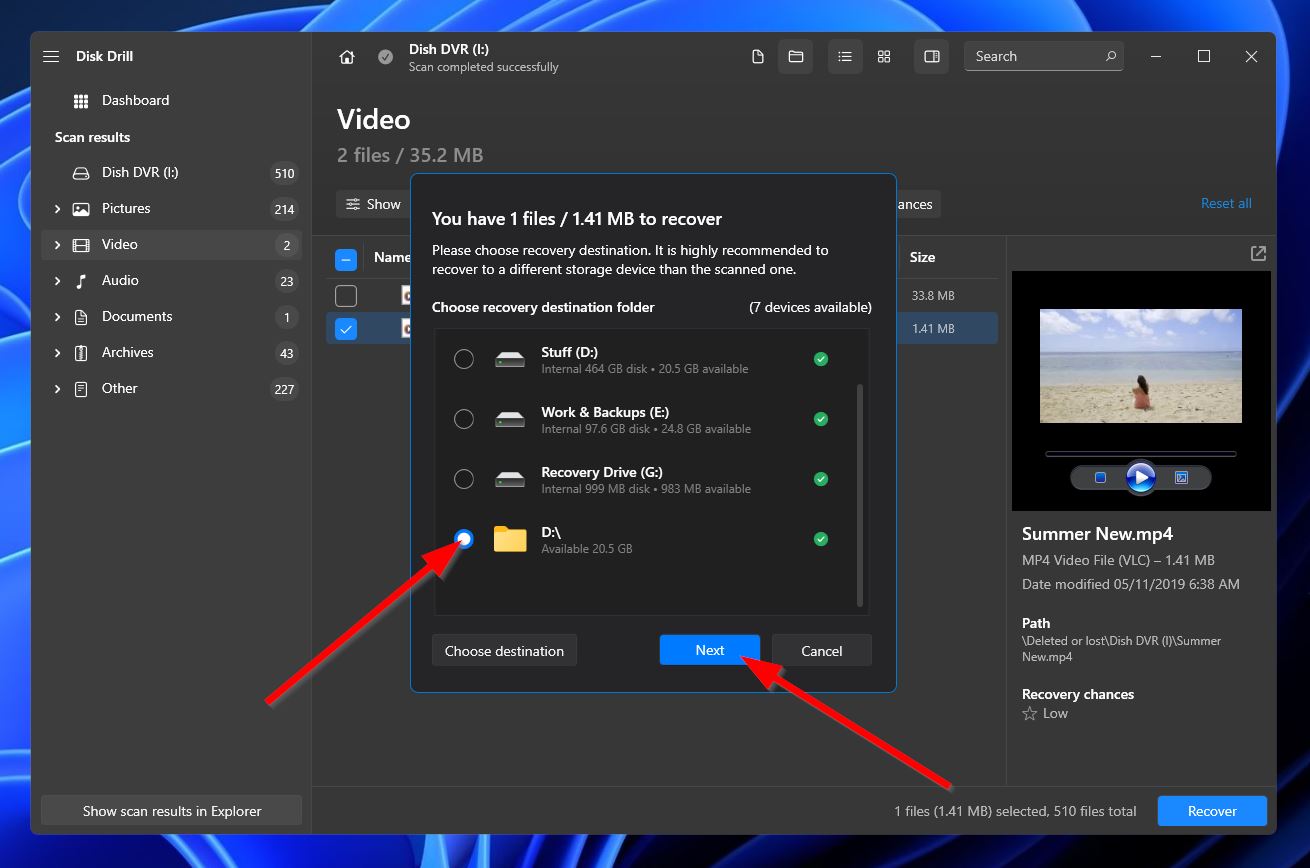
- Når gendannelsesprocessen er færdig, vises en besked på skærmen sammen med en knap, der siger Vis gendannede data i Explorer. Du kan klikke på den knap, hvis du vil åbne mappen, hvor dine reddede optagelser er gemt.
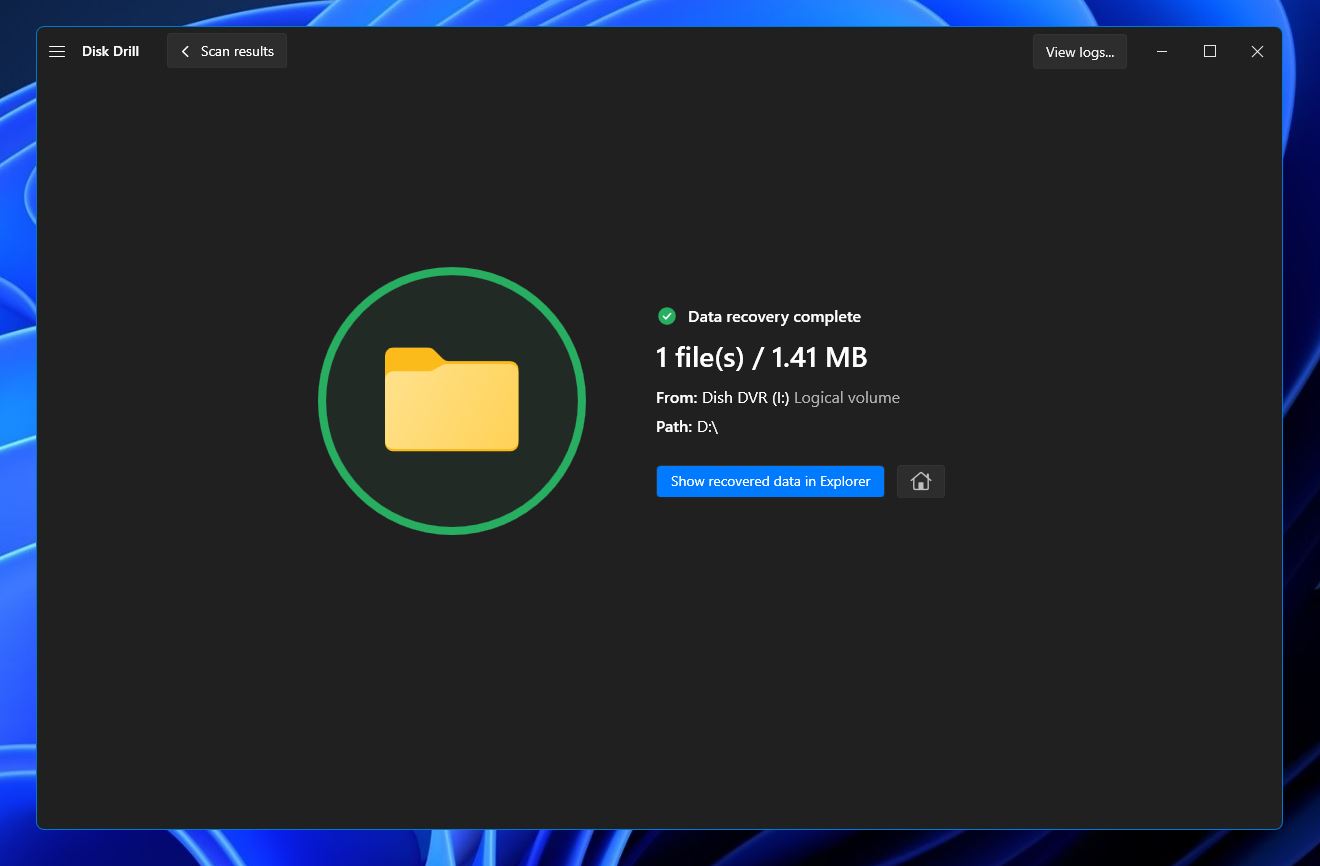
Ofte stillede spørgsmål:
- Tryk på DVR-knappen på din fjernbetjening
- Tryk på den RØDE eller Options-knap
- Vælg Administrer optagelser.
- Brug pilknapperne til at vælge de optagelser, du vil overføre.
- Vælg muligheden Overfør til ekstern harddisk, som findes til venstre på skærmen.
- Vælg Overfør-knappen.
- En statusbjælke vil vise, hvor lang tid det tager, før overførslen er fuldført. Når det er færdigt, skal du vælge OK-knappen for at færdiggøre processen.




